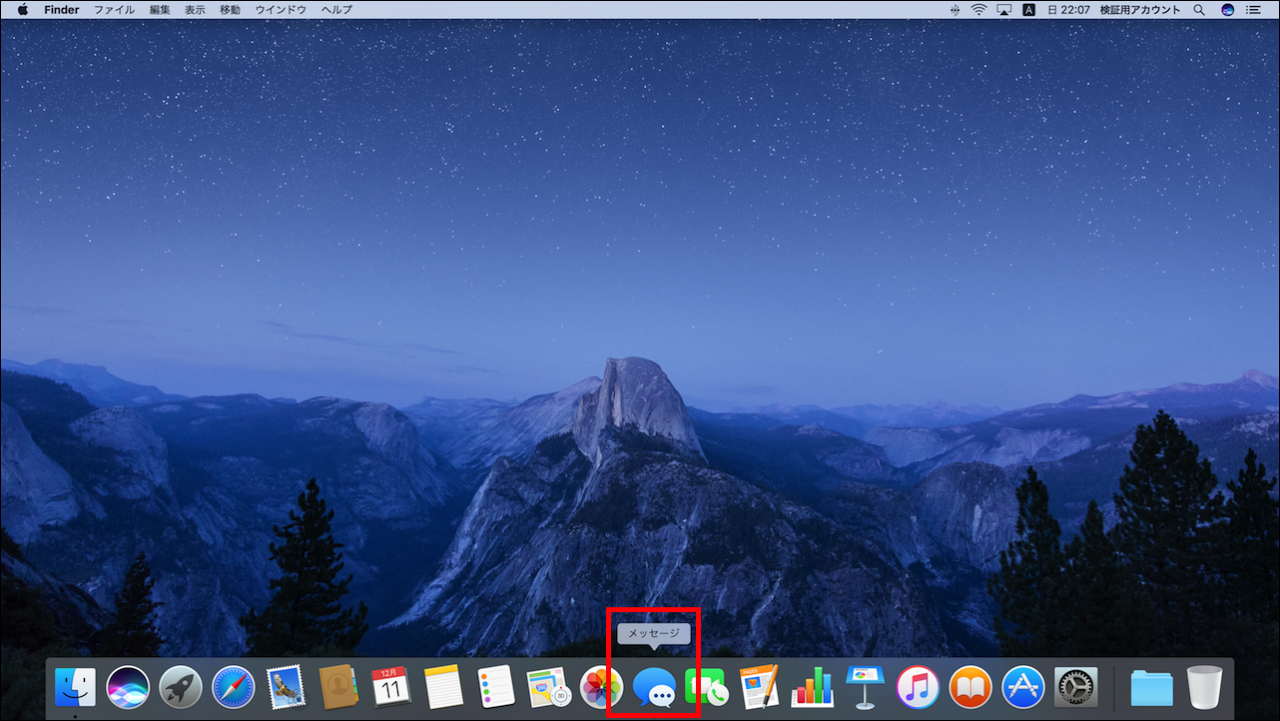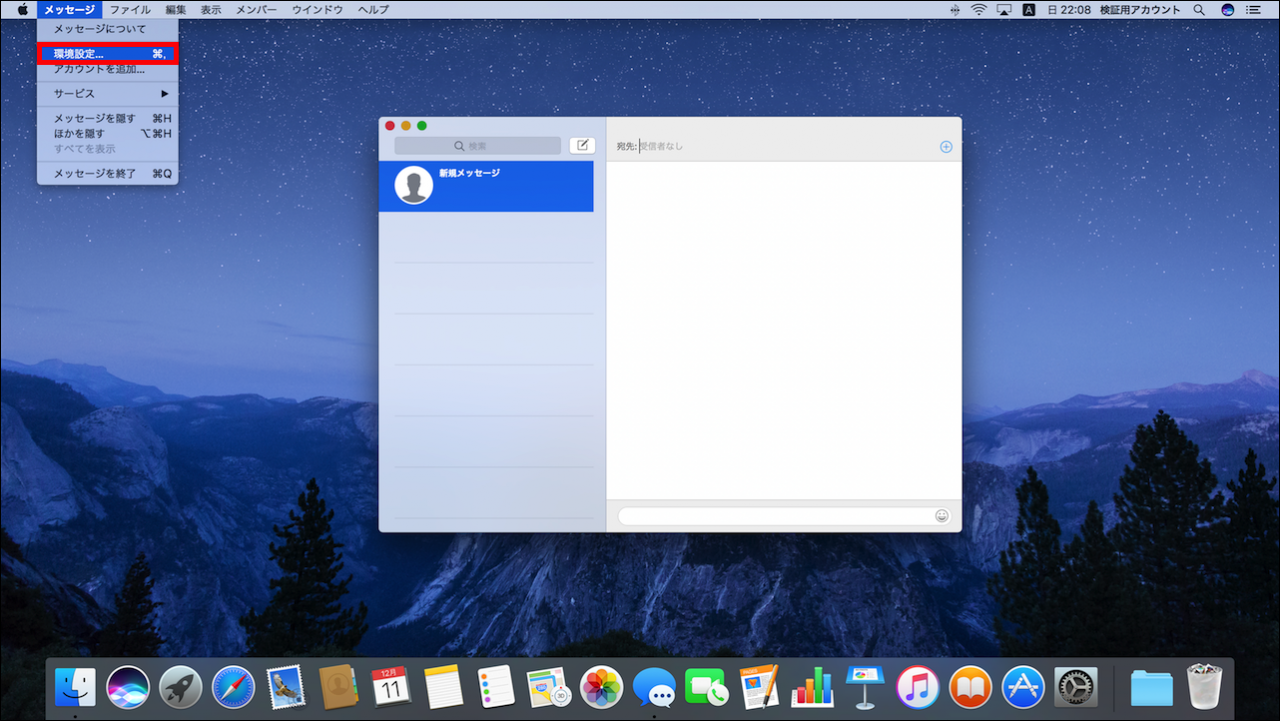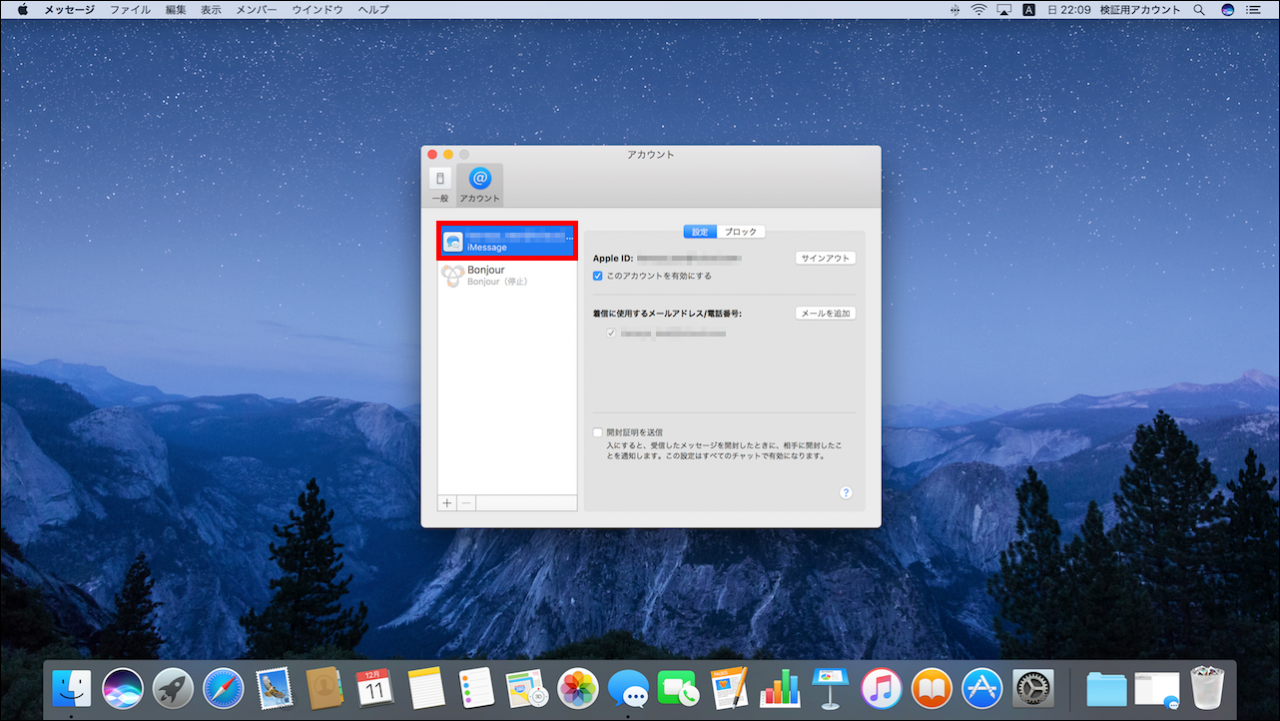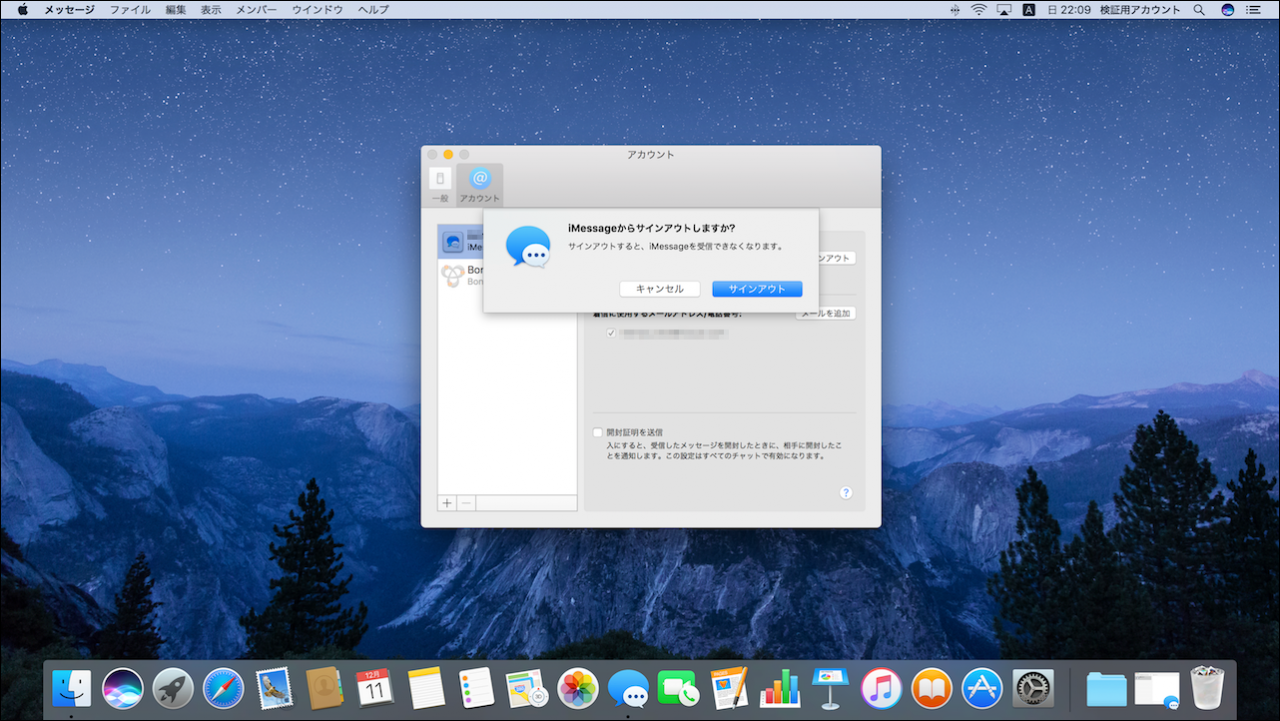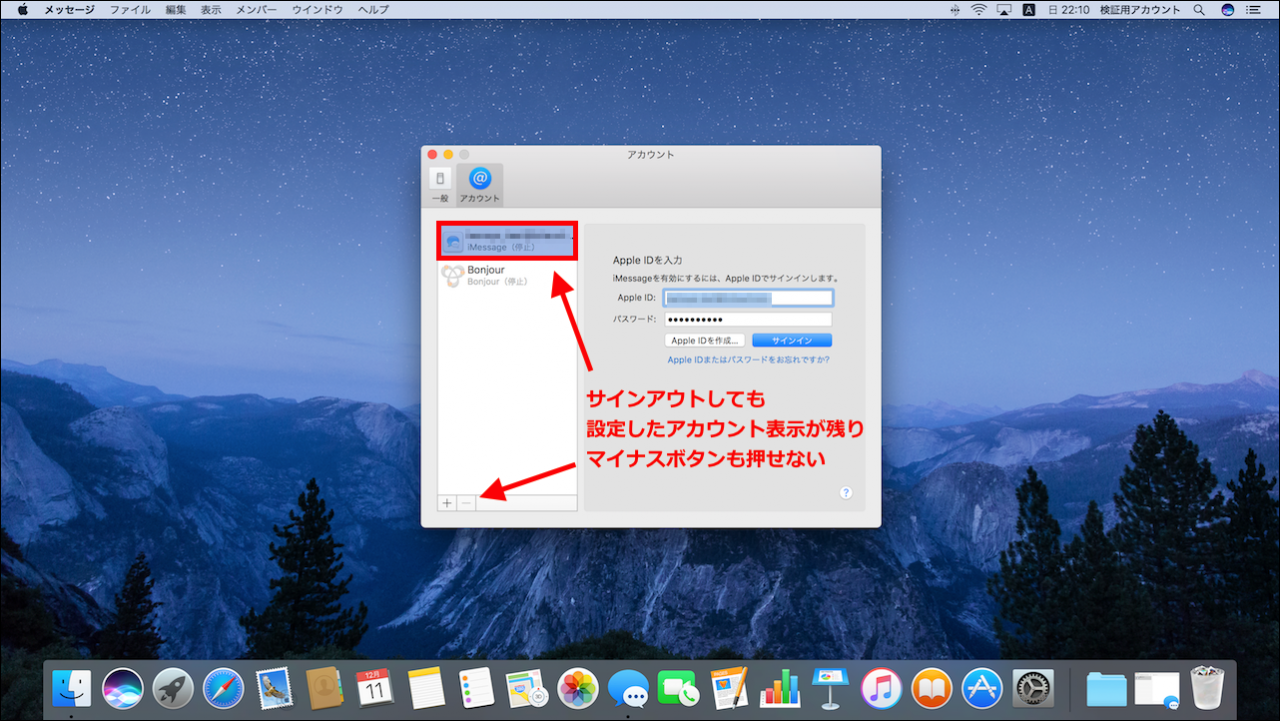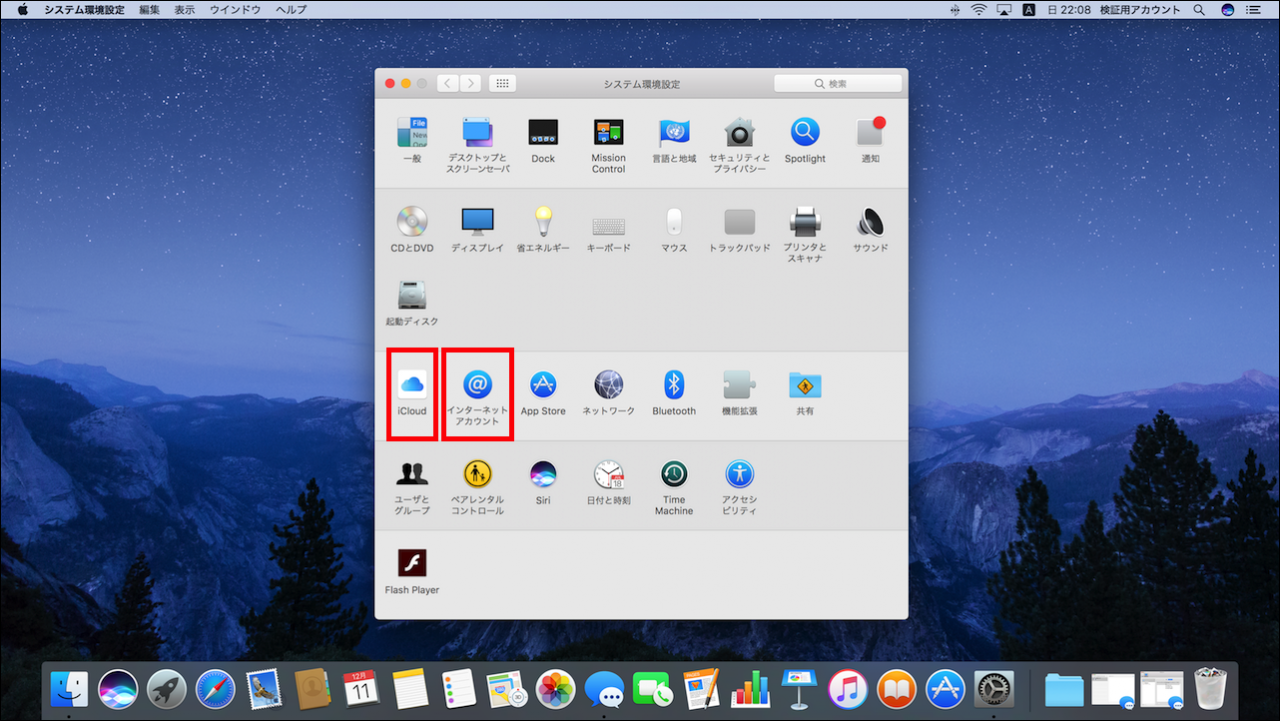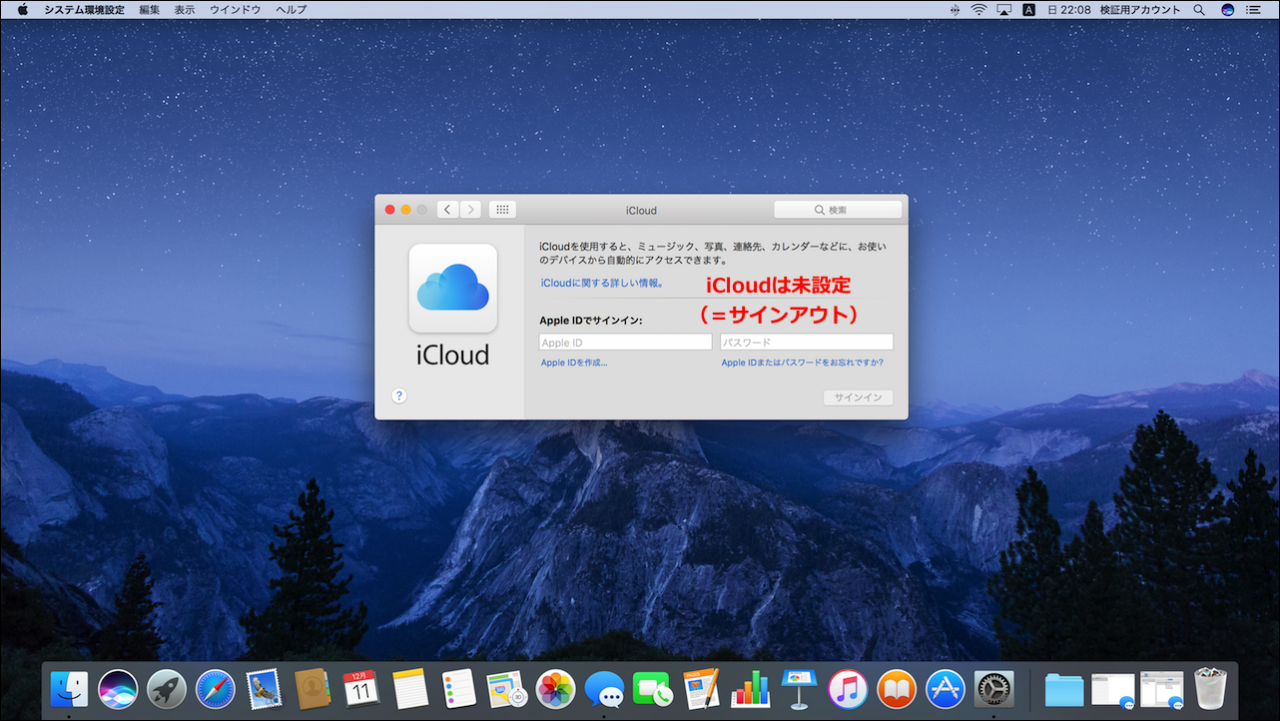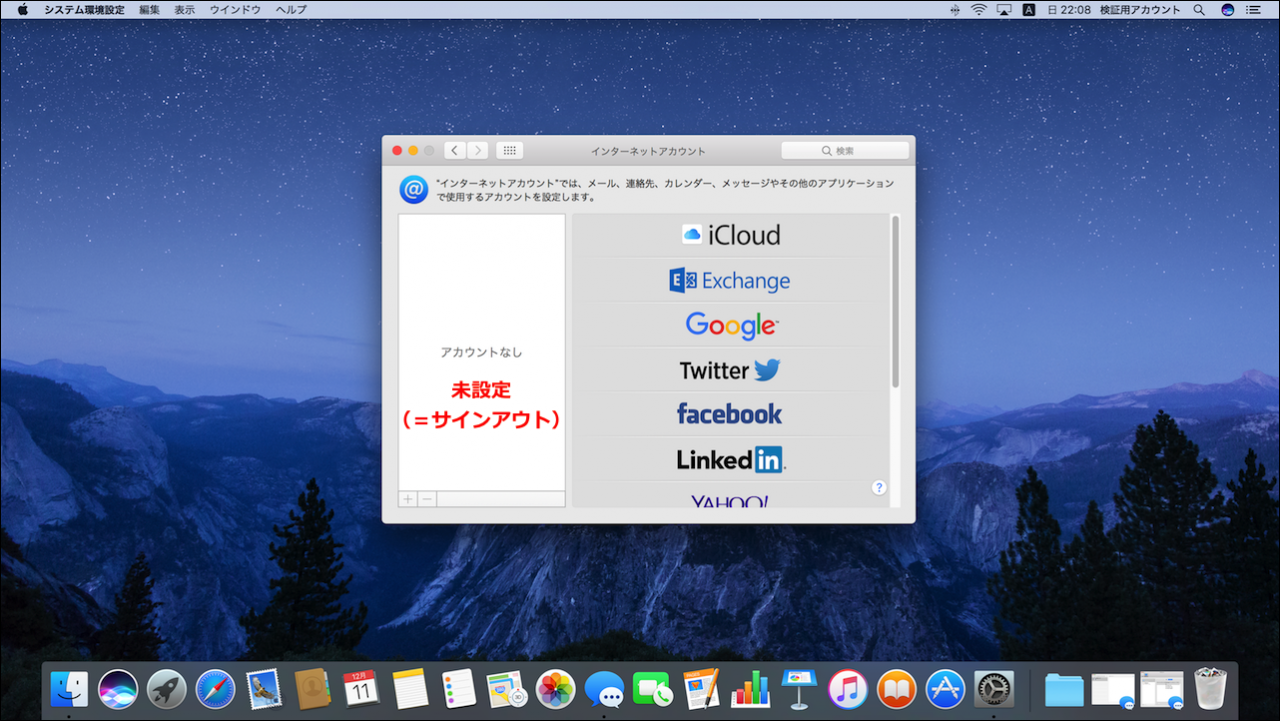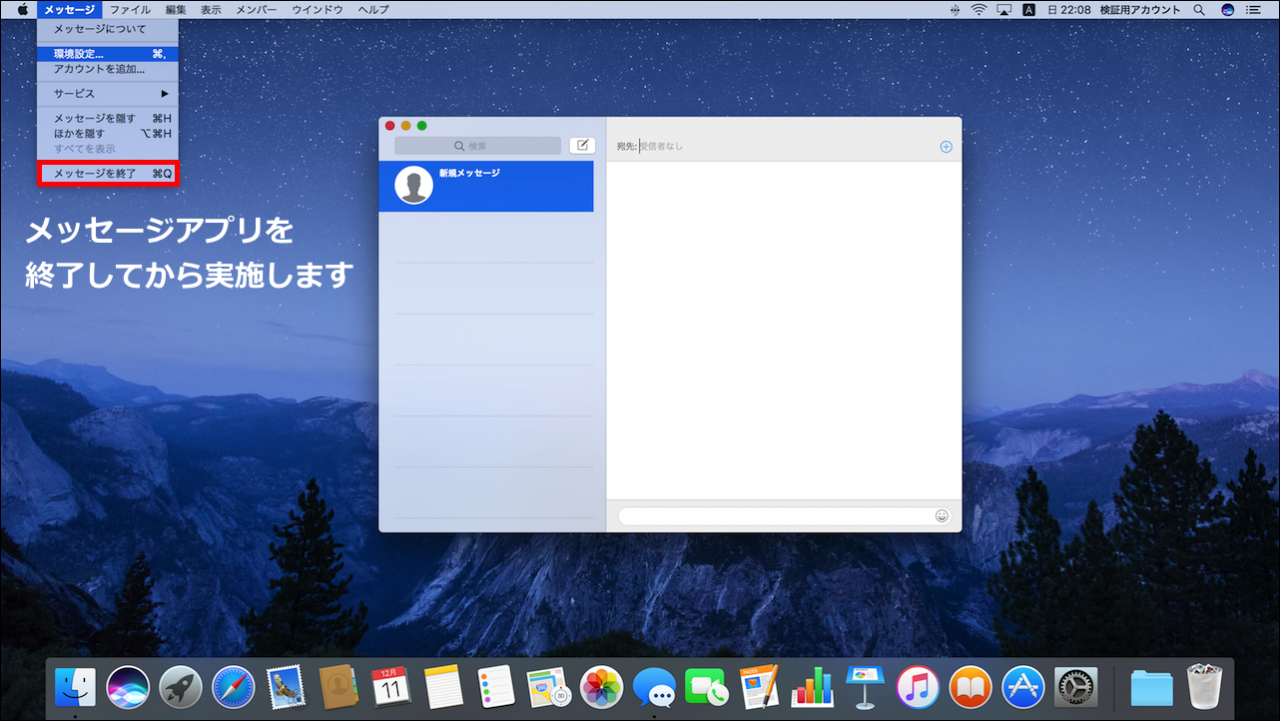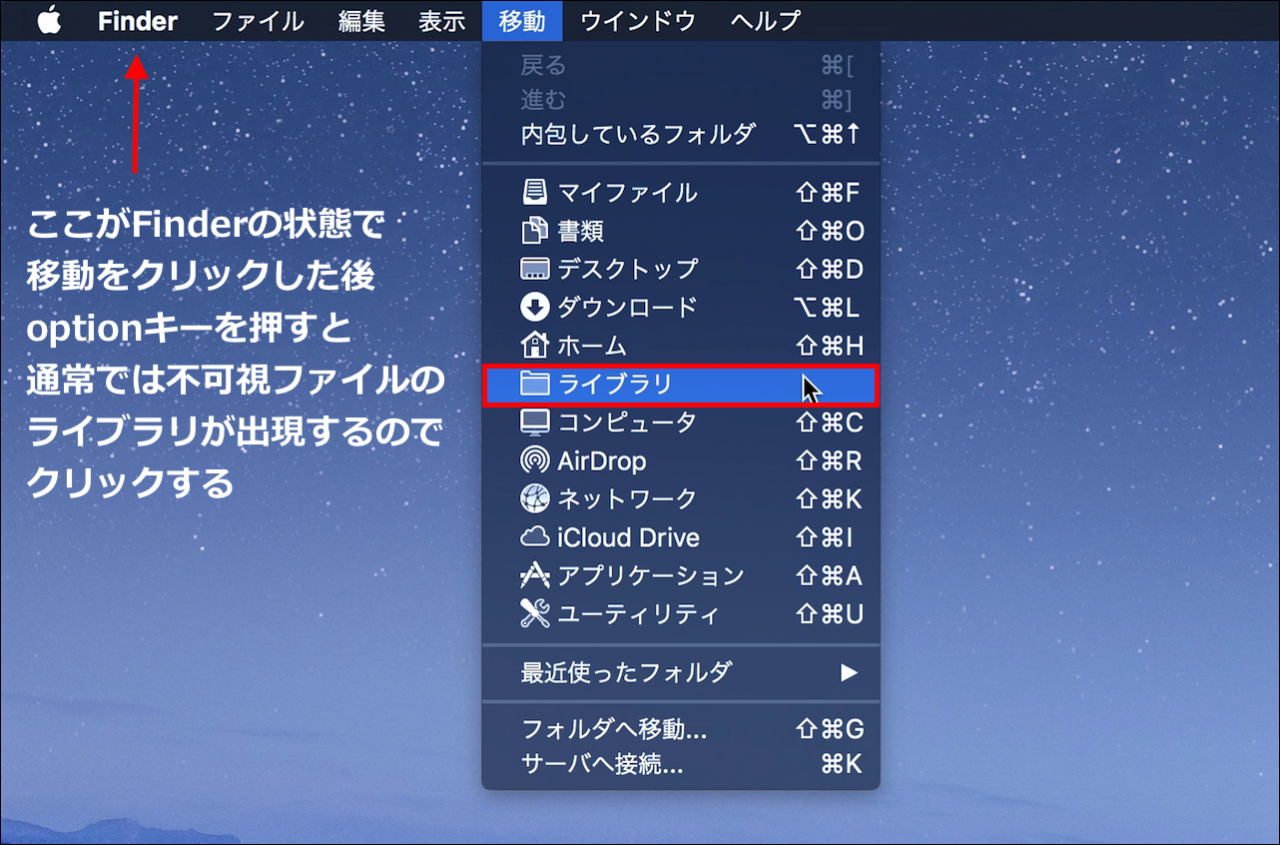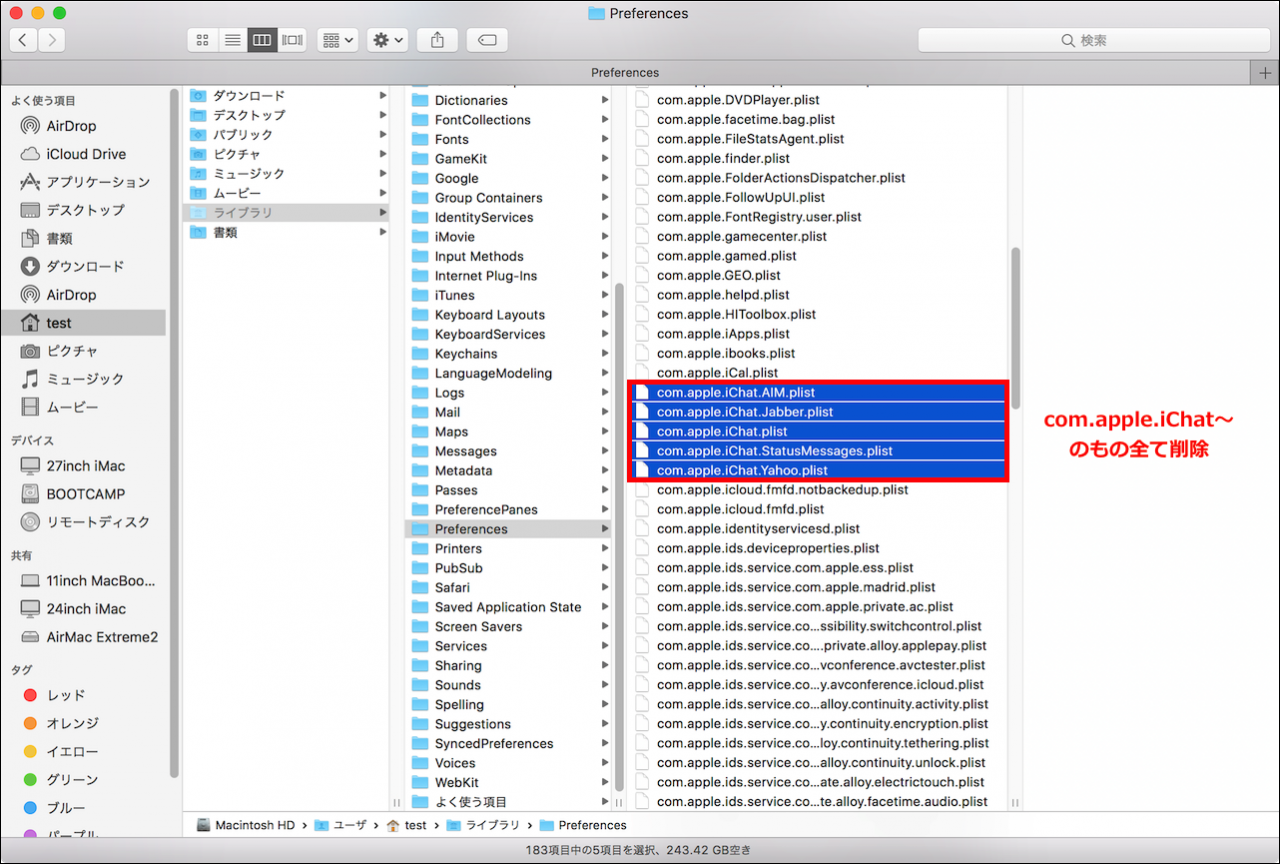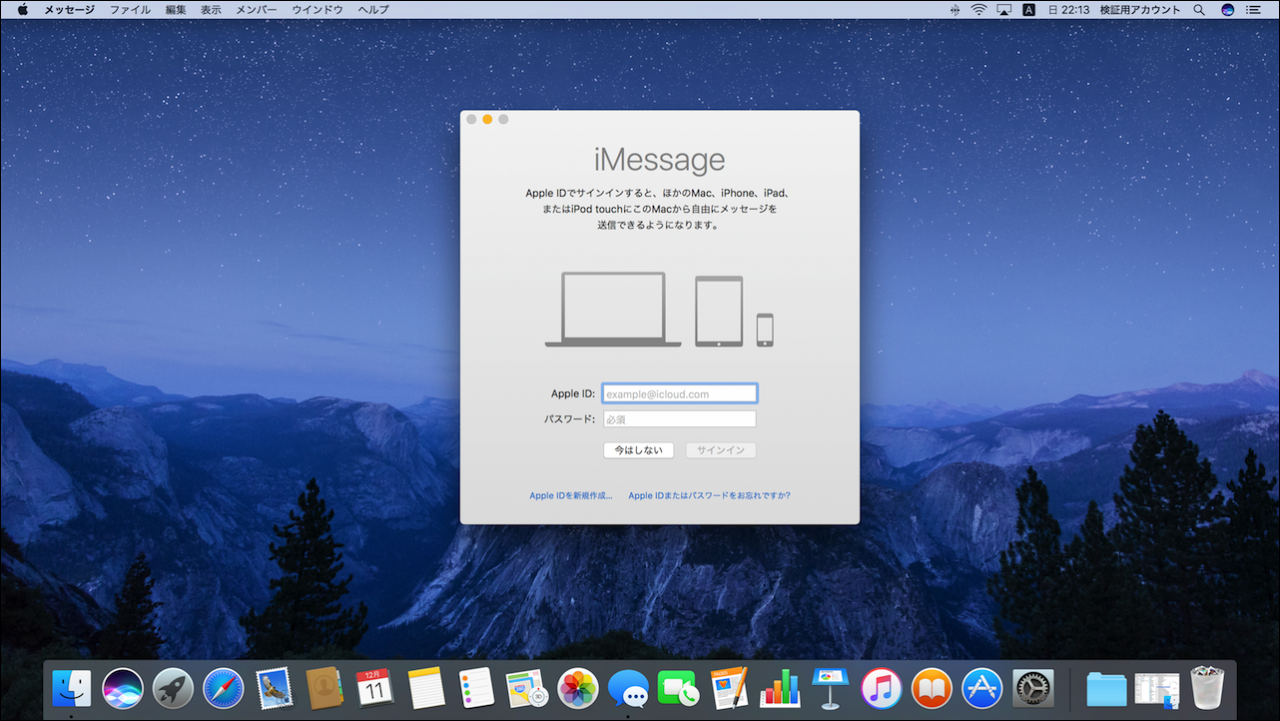Macのメッセージアプリのみを初期化状態に戻す方法を記載します。
- 主な検証環境
- macOS Sierra 10.12.1(左記以外のバージョンでも可)
事前確認事項
下記の写真のようにメッセージアプリに設定したアカウントの設定を削除できない場合、またはMacのメッセージアプリが不調時などの際は、メッセージアプリのみ初期化状態にした上で再度アカウントを設定し直すと不具合が解消する事が多々あります。
システム環境設定>iCloud
システム環境設定>インターネットアカウント
共にサインアウトしても上記のように設定が残ります※ メッセージ環境設定に表示される【Message】アカウントが残る事自体は異常ではないのですが、どうしても消したい・不具合があるなどの場合は以下の方法でで初期化状態にする事が可能です。
設定方法
注意
本操作はライブラリファイルを操作する為、誤った操作を行うとMacが起動しない等の状態になる場合もあるので慎重に操作を行いましょう。また事前にTime Machine等バックアップを取ってからの実施をお勧めします。
① メッセージアプリを終了している事を確認します。
※ ライブラリ操作は該当するアプリが終了している状態で操作しないと正しく反映されません。
② 下記写真のように『移動』>『ライブラリ』に進みます。
③ 【Preferences】の中にある【com.apple.iChat〜】から始まるファイルを全て削除します。
※【com.apple.iChat.plist】が【メッセージ】のアカウント情報です。
※【com.apple.iChat.◯◯◯.plist】の【◯◯◯】の部分で他のアカウントの判断も可能となってます。
(本検証機ではAIM・Jabber・Yahooなどのアカウントも設定している為、上記写真のように表示されています)
④【メッセージアプリ】を起動し以下の表示になっていれば初期化状態に戻った事になります。
この状態からApple IDで設定し直す事でメッセージアプリの不具合が解消する事が多々あるのでお試し下さい。
以上『メッセージアプリを初期化状態に戻す方法』となります。
本稿で使う参照リンク先
Appleサポートページ内
(下記のメッセージアプリに関する機能の不具合の際にも本稿の操作からの再設定をお試し下さい)